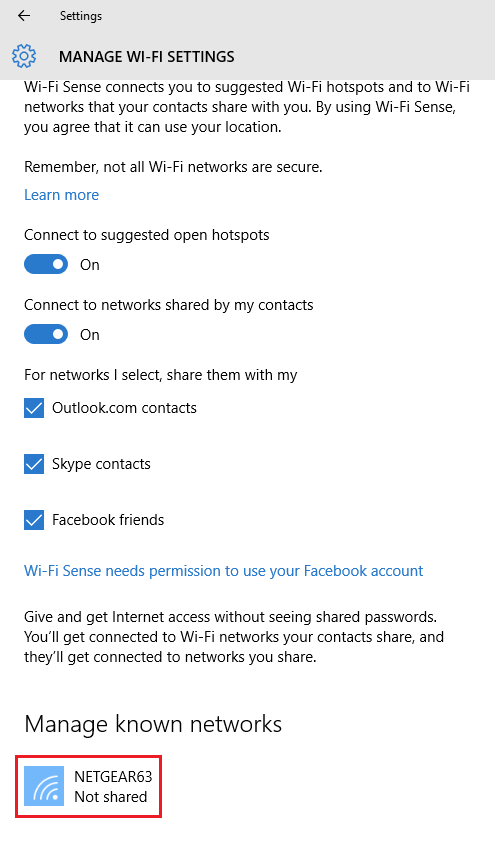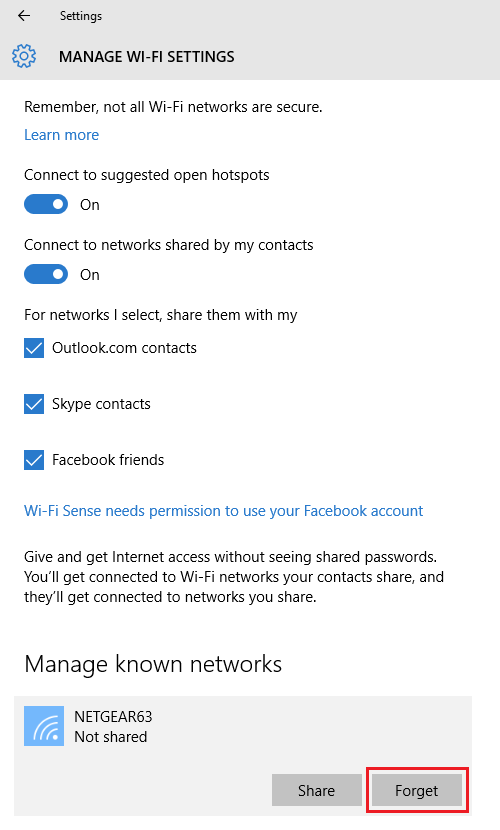Jak usunąć profile WiFi w systemie Windows 10 – Prosty przewodnik krok po kroku. When you connect to a new Wi-Fi network it is added and stored in a list of profiles. The following instructions guide you through the process of Windows 10 Delete WiFi profile in a simple way.
1. Click the Network icon on the lower right corner of your screen. Trzask Network settings;
2. Trzask Manage Wi-Fi settings;
3. Pod Manage known networks, click the network you want to delete;
4. Trzask Forget. The wireless network profile is deleted;
NOTATKA: You can also type netsh wlan show profiles in the Command Prompt to manage and delete wireless network profiles.